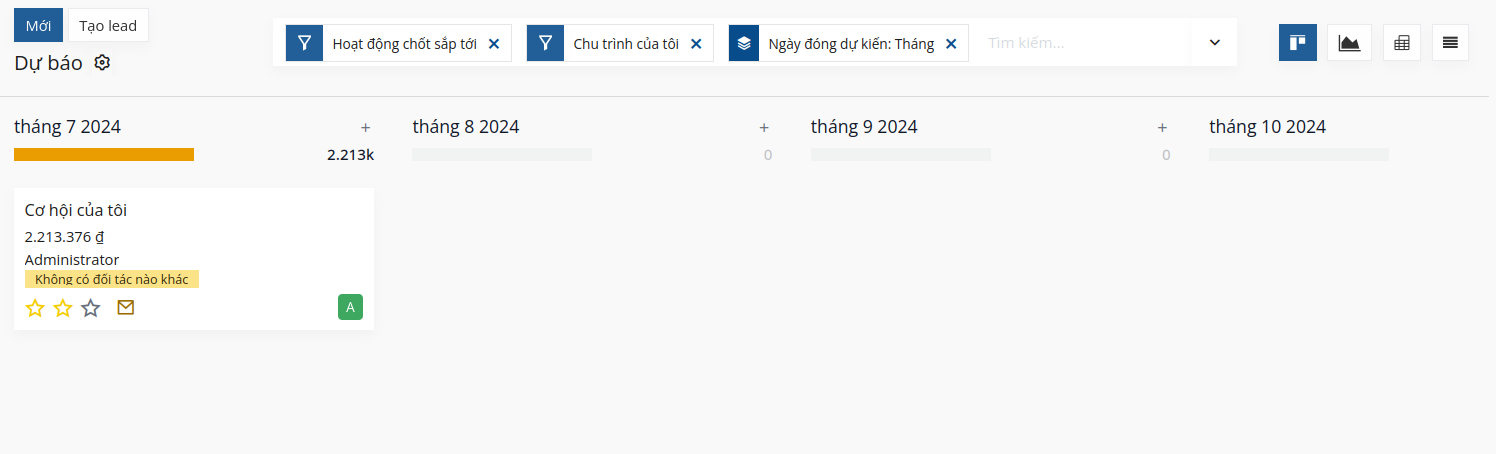Báo cáo dự báo¶
Báo cáo Dự báo trong ứng dụng CRM cho phép người dùng xem các cơ hội sắp tới và xây dựng dự báo về doanh số bán hàng tiềm năng. Các cơ hội được nhóm theo tháng kể từ ngày kết thúc dự kiến và có thể kéo và thả để điều chỉnh thời hạn.
Để truy cập báo cáo Dự báo, hãy điều hướng đến .
Ngày kết thúc dự kiến¶
Các cơ hội được nhóm theo ngày được chỉ định trong trường Dự kiến kết thúc trên biểu mẫu cơ hội. Để thay đổi ngày này trực tiếp từ trang Forecast, hãy chọn thẻ Kanban cho cơ hội mong muốn, sau đó nhấp và kéo thẻ vào cột mong muốn.
Ghi chú
Khung thời gian mặc định cho dự báo là tháng. Điều này có thể được thay đổi bằng cách nhấp vào (down) icon bên cạnh thanh Tìm kiếm... ở đầu báo cáo. Bên dưới tiêu đề Nhóm theo trong menu thả xuống kết quả, hãy nhấp vào Dự kiến đóng để mở rộng danh sách các tùy chọn có sẵn và chọn khoảng thời gian mong muốn từ danh sách.
Sau khi cơ hội được thêm vào tháng mới, trường Dự kiến kết thúc trên biểu mẫu cơ hội được cập nhật thành ngày cuối cùng của tháng mới.
Mẹo
Trường Dự kiến kết thúc cũng có thể được cập nhật thủ công trên thẻ cơ hội. Để làm điều đó, hãy nhấp vào thẻ Kanban để tìm cơ hội trên trang Forecast để mở biểu mẫu chi tiết về cơ hội. Nhấp vào trường Dự kiến đóng và sử dụng cửa sổ bật lên lịch để chọn ngày kết thúc mới.
Doanh thu theo tỷ lệ¶
Ở đầu cột cho mỗi tháng trên trang báo cáo Forecast, ở bên phải thanh tiến trình, là tổng doanh thu được chia theo tỷ lệ cho khung thời gian đó.
Doanh thu theo tỷ lệ được tính bằng công thức dưới đây:
Khi cơ hội được chuyển từ cột này sang cột khác, doanh thu của cột sẽ tự động được cập nhật để phản ánh thay đổi.
Example
Báo cáo dự báo cho tháng 6 bao gồm hai cơ hội:
Cơ hội đầu tiên, Giải pháp toàn cầu, có doanh thu dự kiến là $3.800 và xác suất là 90%. Điều này dẫn đến doanh thu theo tỷ lệ là $3,420.
Cơ hội thứ hai, Báo giá cho 600 chiếc ghế, có doanh thu dự kiến là $22.500 và xác suất là 20%. Điều này dẫn đến doanh thu theo tỷ lệ là $4.500.
Doanh thu chia theo tỷ lệ tổng hợp của các cơ hội là $7.920, được liệt kê ở đầu cột trong tháng.
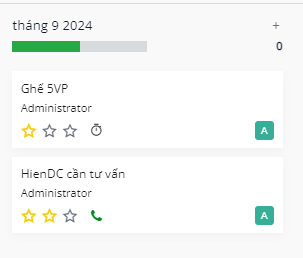
Xem thêm
Để biết thêm thông tin về cách xác suất được chỉ định cho các cơ hội, hãy xem Chỉ định khách hàng tiềm năng bằng cách tính điểm khách hàng tiềm năng dự đoán
Xem Kết quả¶
Nhấp vào biểu tượng (khu vực biểu đồ) để thay đổi sang chế độ xem biểu đồ. Sau đó, nhấp vào biểu tượng tương ứng ở đầu báo cáo để chuyển sang (Biểu đồ thanh), (biểu đồ đường) hoặc (biểu đồ hình tròn).
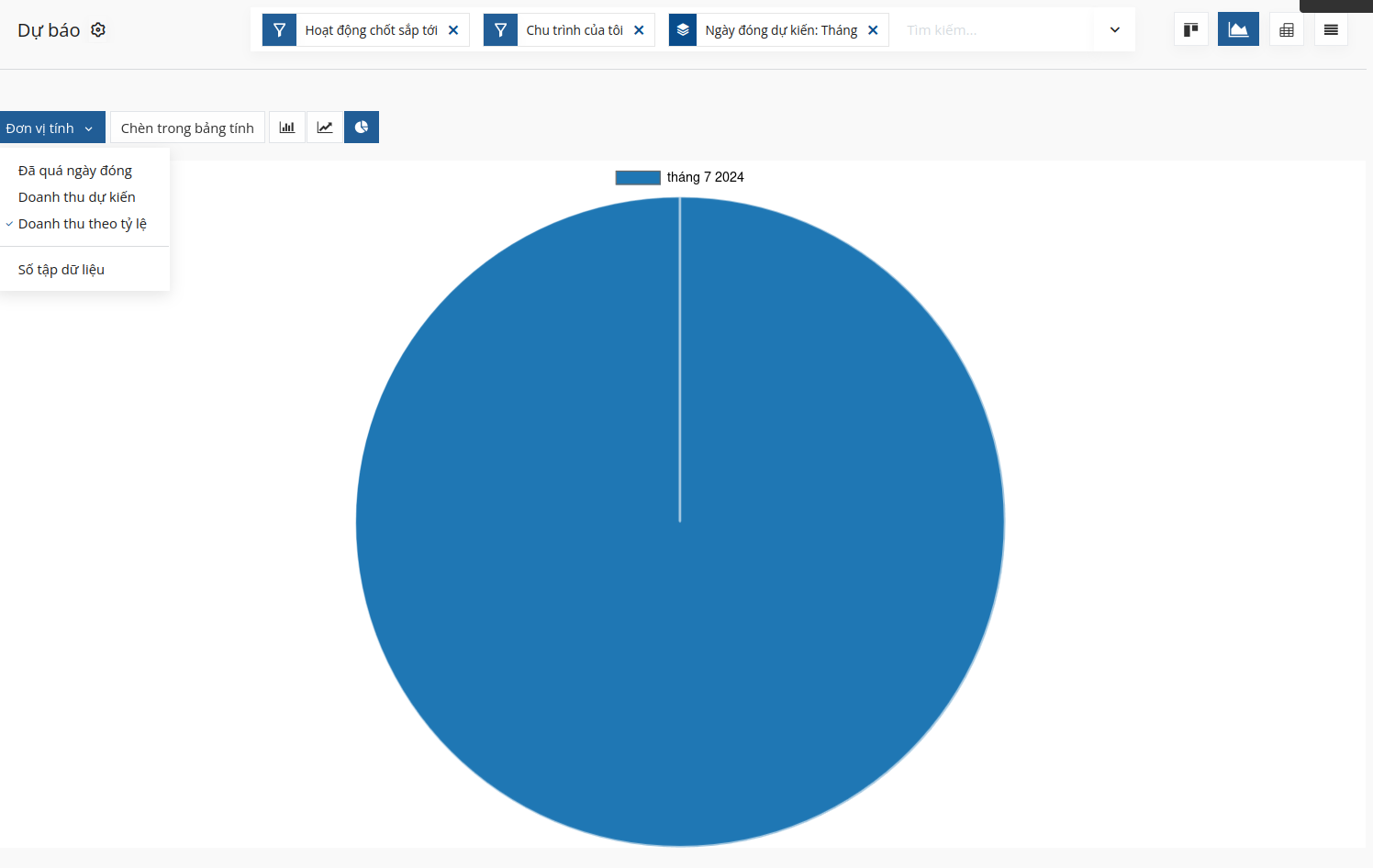
Nhấp vào |trục| để thay đổi sang chế độ xem trục hoặc |danh sach| để thay đổi sang chế độ xem danh sách.
Mẹo
pivot view có thể được sử dụng để xem và phân tích dữ liệu theo cách sâu hơn. Nhiều biện pháp có thể được chọn và dữ liệu có thể được xem theo tháng và theo giai đoạn cơ hội.
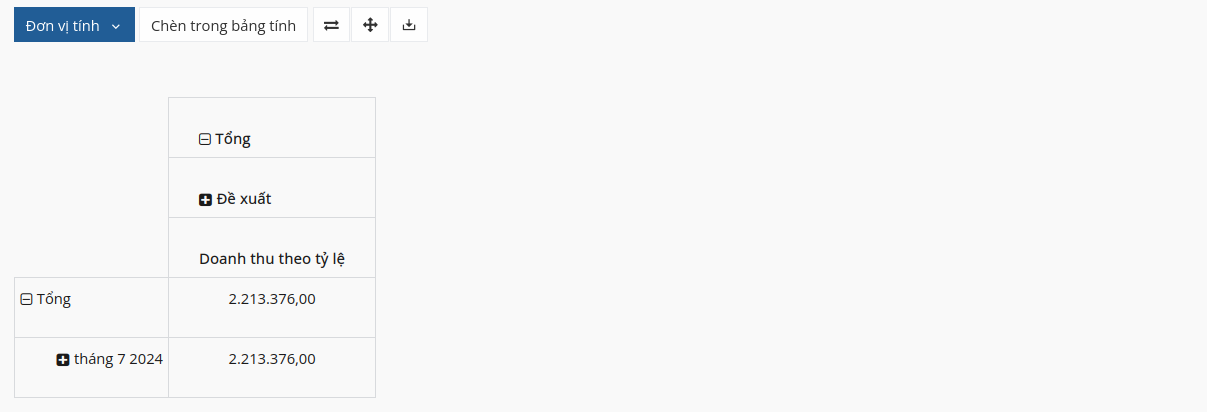
Xem thêm
Để lưu báo cáo này dưới dạng yêu thích, hãy xem Yêu thích.